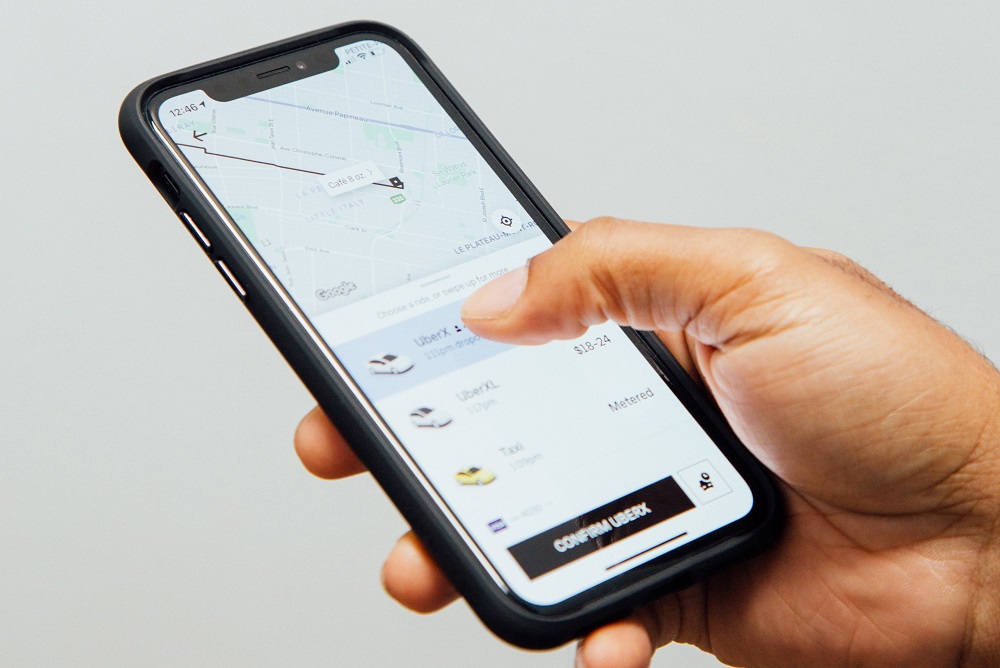
Когда вы запрашиваете Uber, вам будет предложено ввести место забора и пункт назначения. Это простая задача, которая занимает не более минуты.
Содержание
Но что делать, если вы передумали, а водитель Uber уже в пути? Иногда вам нужно изменить место встречи или по какой-то причине изменится пункт назначения.
До недавнего времени Uber не предлагал функцию изменения местоположения. Теперь вы можете изменить любое местоположение на полпути несколькими простыми касаниями. В этой статье мы расскажем, как изменить местоположение в Uber, будь то место сбора или место назначения поездки.
Изменение места сбора в Uber
В прошлом, если вы перепутали место сбора в Uber, вы могли только отменить поездку и запросить новую. Это отнимало у вас много времени, пока вы запрашивали и ждали новую машину. В то же время тратятся усилия водителя.
Теперь, если вы запросили Uber в неправильном месте, вы можете легко изменить его. Как только вы заметите, что место забора неправильно, просто выполните следующие простые действия:
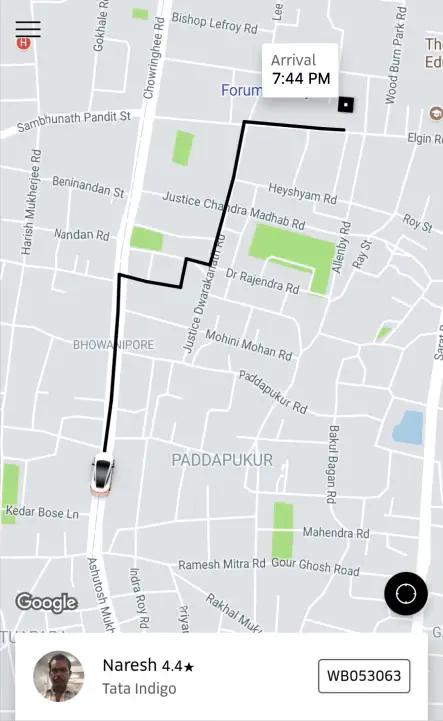
- Найдите свое первоначальное место забора и найдите кнопку Изменить.
- Нажмите кнопку Изменить, появится диалоговое окно.
- Найдите новое место и выберите его. Или удерживайте булавку и перетащите ее внутрь радиуса серого круга. Вы не можете переместить новое местоположение за пределы круга.
- Подтвердите новую точку забора. Водитель изменит маршрут.
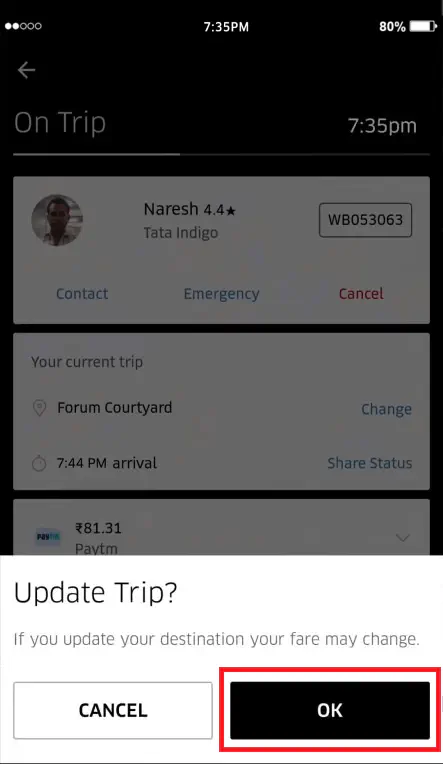 О чем следует помнить
О чем следует помнить
Вы можете изменить точку забора только один раз в течение одной поездки. Убедитесь, что в этот раз вы точно знаете место, так как больше вы не сможете передумать.
Когда вы измените место сбора, ваш водитель получит уведомление в приложении ride-sharing с текстом «Pickup Location Updated». GPS водителя обновит маршрут и предоставит ему самый быстрый путь к новому адресу.
Когда вы захотите изменить место забора, вы заметите, что у этого места есть ограничение. Серая круглая область представляет собой пятиминутную поездку от вашего основного местоположения. Имейте в виду, что вы не можете изменить место сбора из одной части города в другую.
Если ваше новое место находится за пределами круга, вы можете либо отменить поездку, либо связаться с водителем и объяснить ему свою ошибку. Они могут попытаться найти свой собственный путь к этому месту, если согласятся подвезти вас.
Также обратите внимание, что вы не можете изменить место сбора на uberPOOL.
Как изменить место прибытия
Если вы передумали или что-то случилось во время поездки, вы можете изменить конечный пункт назначения. Вы можете изменить его до прибытия водителя, а также во время поездки.
И вы, и ваш водитель можете воспользоваться опцией изменения места прибытия. Когда водитель переключится на «Конец поездки», вы больше не сможете корректировать свою поездку.
Чтобы изменить место окончания поездки, вы должны:
- Открыть приложение Uber.
- Нажать на строку «Введите место назначения».
- Ввести новый адрес.
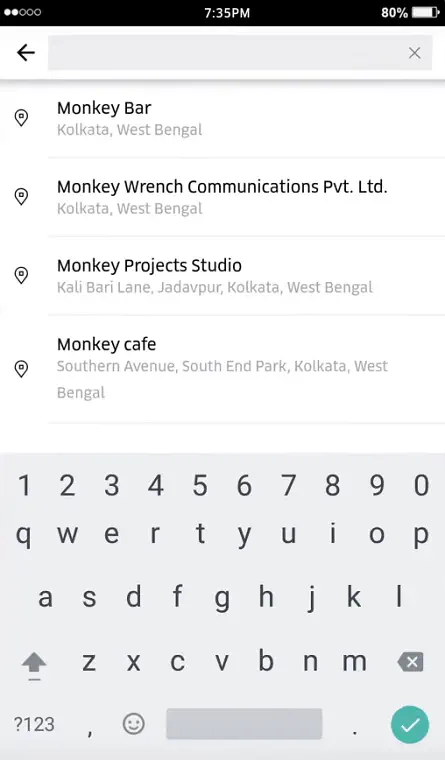
Поскольку есть улицы с похожими названиями, лучше проконсультироваться с водителем, прежде чем подтверждать место назначения. Иногда лучше позволить водителю ввести пункт назначения вместо вас.
Если ваш водитель еще в пути, а вы хотите изменить пункт назначения, вы можете сделать это, выполнив следующие действия:
- Откройте приложение Uber. Вы можете отслеживать своего водителя и видеть, где он находится.
- Проведите пальцем снизу экрана вверх, и появится меню.
- Вы увидите раздел «Ваша текущая поездка».
- Найдите опцию «Изменить» рядом с пунктом назначения.
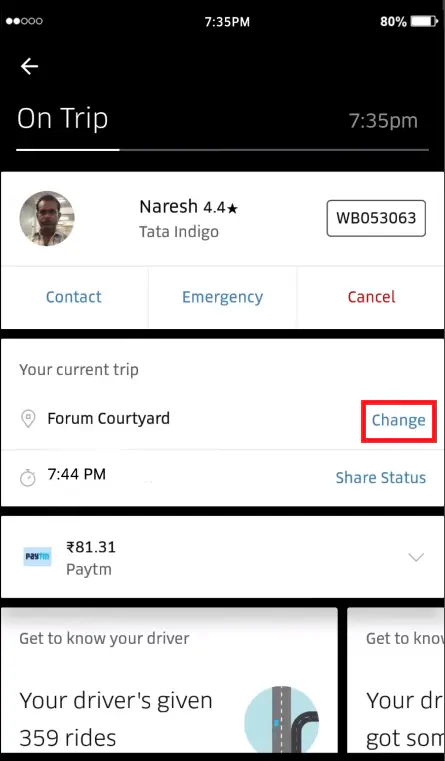
- Нажмите ее.
- Выберите другой пункт назначения.
Ваш водитель получит уведомление о том, что вы изменили местоположение. Вы можете менять конечный пункт назначения сколько угодно раз. Ваша плата изменится соответственно.
Эта функция также недоступна в uberPOOL.
Изменение местоположения страны
Еще одно местоположение, которое вы можете изменить, — это местоположение города или страны вашего профиля. Чтобы изменить местоположение вашего профиля, вам нужно:
- Войти на сайт uber.com
- Выбрать пункт Profile в меню.
- В разделе Location вы можете выбрать любую страну из списка.
- Установить почтовый индекс вашего города.
- Подтвердить изменения.
Это поможет вам избежать получения рекламы и предложений бесплатных поездок с вашего предыдущего места жительства.
YouTube видео: Как изменить местоположение в Uber
Вопросы и ответы по теме: “Как изменить местоположение в Uber”
Как поменять Геолокацию в Убере?
Как работает программа1. Откройте приложение Войдите в приложение и нажмите Изменить рядом с местом посадки. 2. Измените место посадки Введите новый адрес или укажите местоположение, перетащив булавку в пределах серой области. 3. Подтвердите свое местоположение
Как изменить маршрут в убер во время поездки?
Нажмите “Куда?”, а затем — значок + рядом с пунктом назначения. Добавьте остановки. Это можно сделать в любой момент — до или во время поездки.
Как удалить адрес в списке Uber?
Как удалить сохраненный **адрес**1. На главном экране выберите «Аккаунт». 2. Откройте «Настройки». 3. Нажмите «Другие сохраненные адреса». 4. Нажмите на три точки рядом с адресом, который хотите удалить. 5. Выберите «Удалить».
Почему не могу привязать карту к уберу?
Если вы некорректно указали CVV-код или почтовый индекс, привязанный к вашей платежной карте, то после поездки можете получить сообщение об ошибке обработки платежа. Попробуйте удалить способ оплаты и добавить его снова. Убедитесь, что все данные указаны корректно.
Как можно поменять Геолокацию?
Android 11 или более ранних версий1. Проведите по экрану сверху вниз. 2. Нажмите на значок “Геолокация” и удерживайте его. Если значка “Геолокация” нет: Коснитесь значка “Изменить” или “Настройки” . 3. Выберите Дополнительно Определение местоположения. 4. Включите или отключите параметр Более точное определение местоположения.
Как поменять свою Геолокацию на другой город?
Используйте режим Телепорта: в приложении нажмите и удерживайте место на карте, которое хотите выбрать. Внизу экрана появится всплывающее окно «Изменить свое местоположение»: выберите «Переместить», чтобы перейти к цели.











